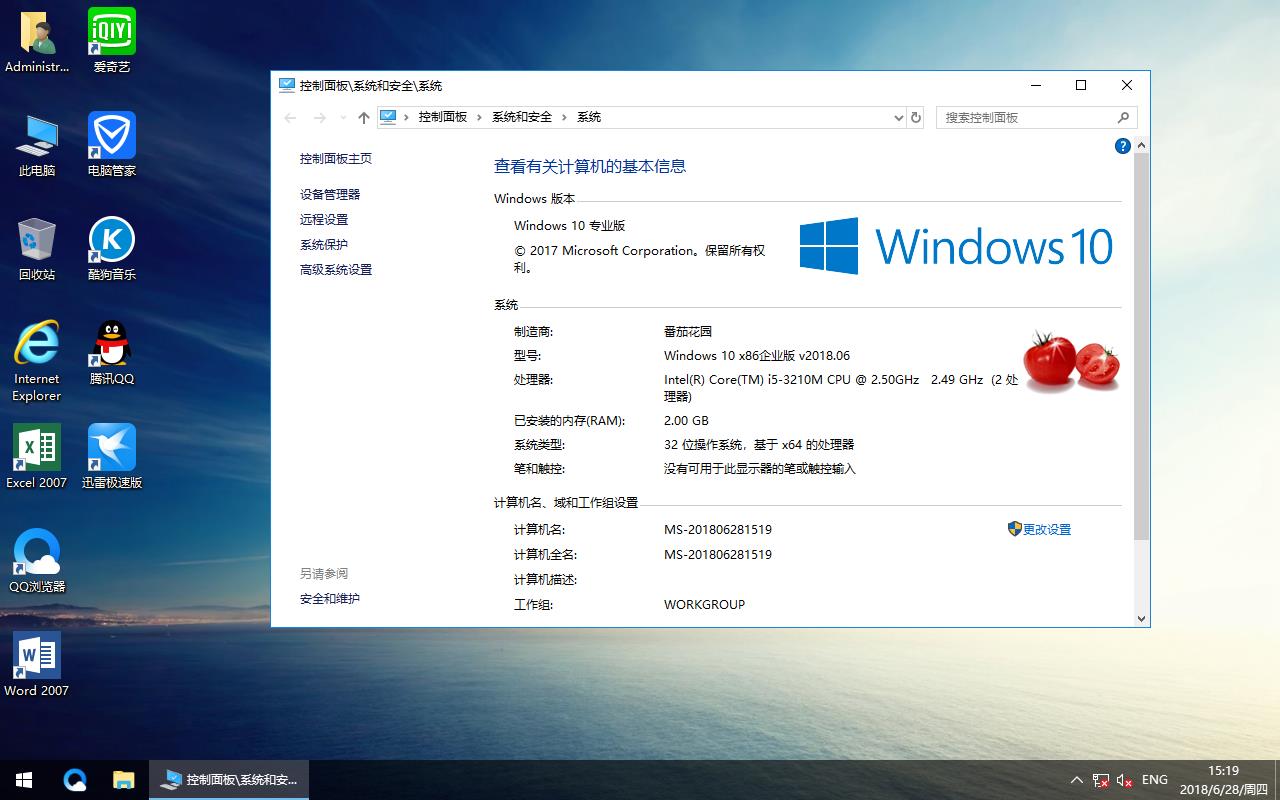手把手教你window10键盘失灵怎样处理
来源:Ghost系统之家浏览:时间:2022-04-26 12:55:01
Windows 10是美国微软公司研发的跨平台及设备应用的操作系统。是微软发布的最后一个独立Windows版本。Windows 10共有7个发行版本,分别面向不同用户和设备。2014年10月1日,微软在旧金山召开新品发布会,对外展示了新一代Windows操作系统,将它命名为“Windows 10”,新系统的名称跳过了这个数字“9”。截止至2018年3月7日,Windows 10正式版已更新至秋季创意者10.0.16299.309版本,预览版已更新至春季创意者10.0.17120版本
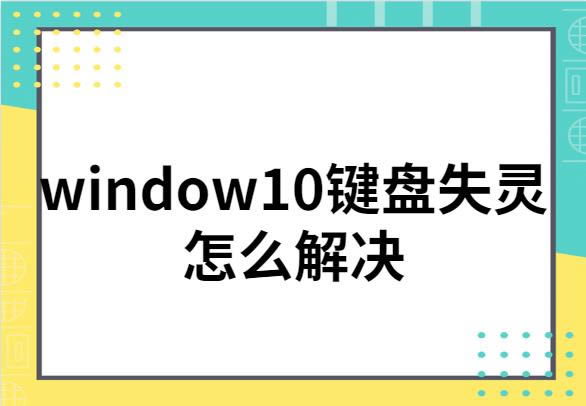
我们在对电脑的使用过程中,经常都会遇到这样那样的问题。比如说Windows10键盘失灵了,该如何处理呢?相信有很多朋友都不知道解决方法是什么的,所以贴心的小编就整理了这个win10键盘失灵的解决教程,现在分享分享给你们。
window10键盘失灵怎么解决:
方法一
1,首先,打开“控制面板”。
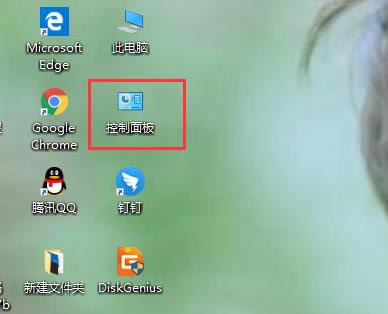
2,将查看方式改为“小图标”,选择“电源选项”进入。
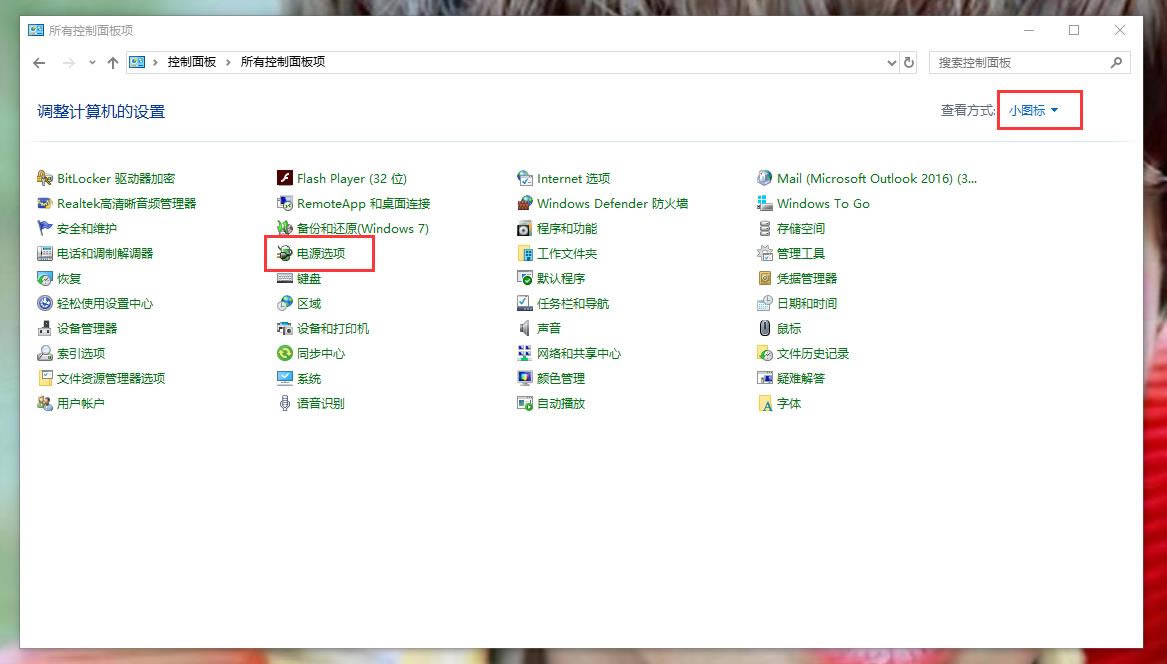
2,点击界面左侧的“选择电源按钮的功能”进入。
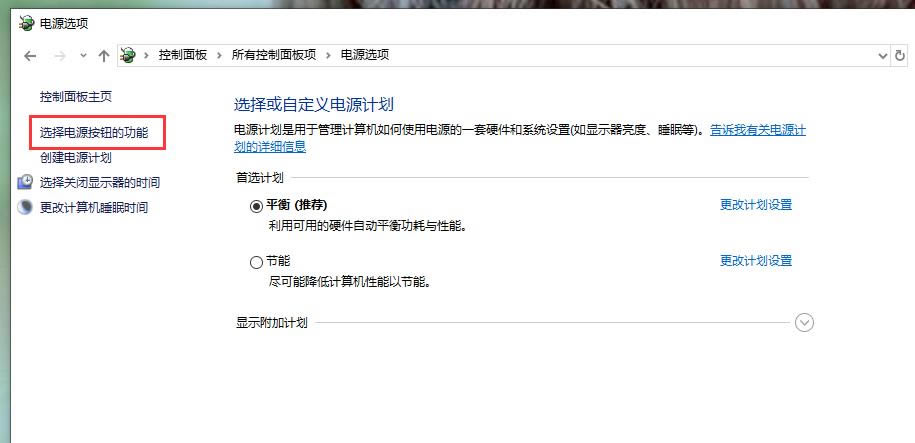
3,点击“更改当前不可用的设置”下一步。
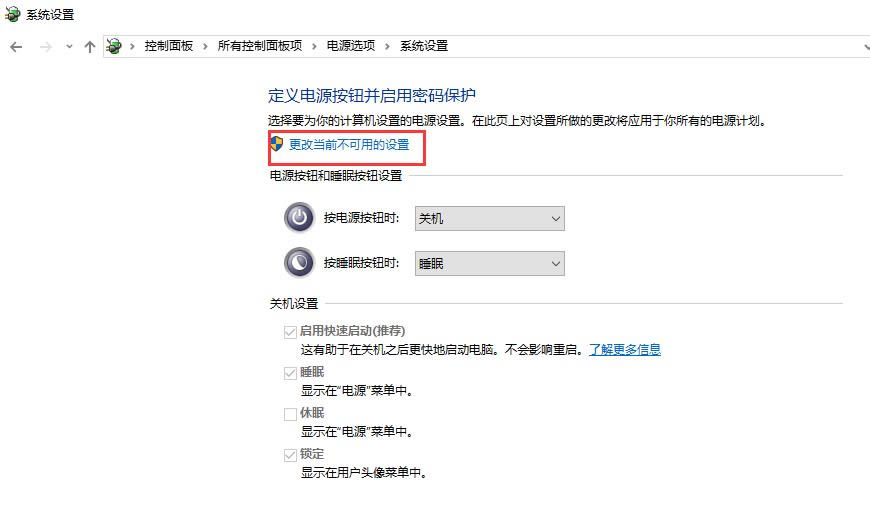
4,将“启用快速启动(推荐)”前面的勾勾去掉,然后点击“保存更改”即可。
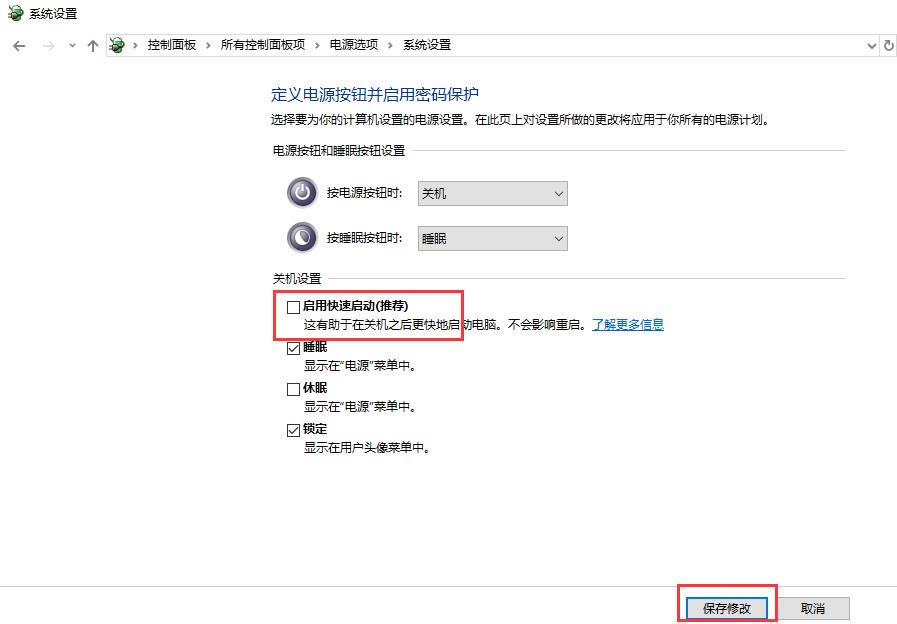
方法二
1,点击桌面左下角“搜索功能”,输入“设备管理器”等待搜索结果出来后,按回车键打开设备管理器。
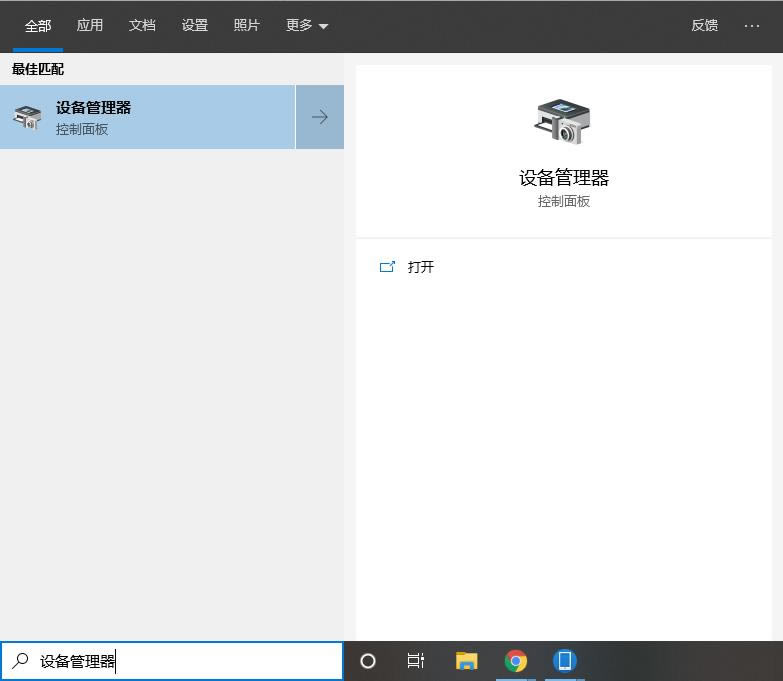
2,展开“键盘”选项,右键点击“PS/2标准健盘”,菜单栏选择“卸载设备”。
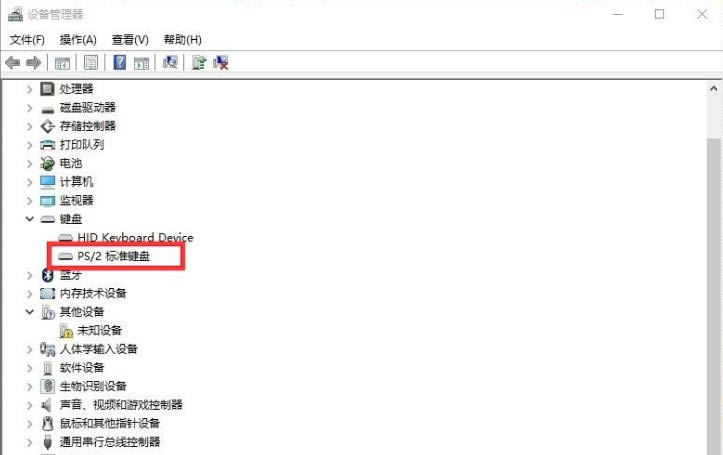
3,卸载完成后,我们会发现PS/2标准健盘并没有被卸载掉,反而将“HID Kevboard Device”卸载了。
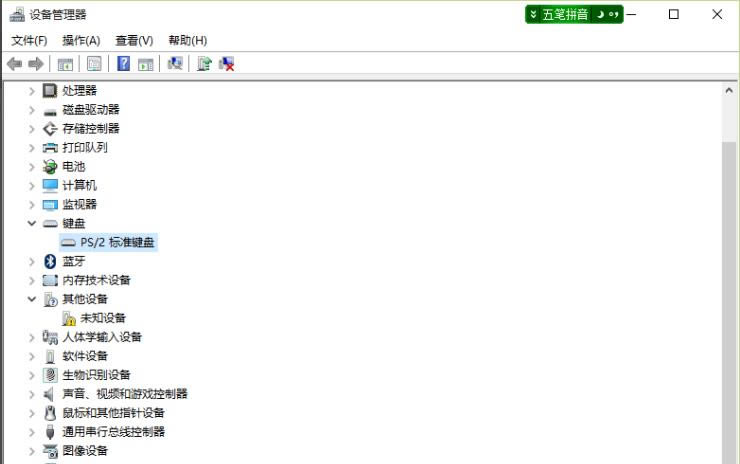
4,不要着急,接着我们重新启动一下电脑问题就解决了。
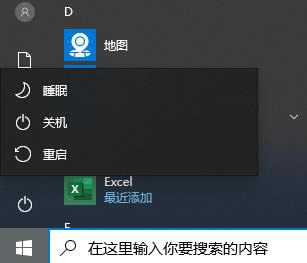
关于Windows10键盘失灵的解决方法讲解到此就结束了,希望能够帮助到你们。
Windows 10系统成为了智能手机、PC、平板、Xbox One、物联网和其他各种办公设备的心脏,使设备之间提供无缝的操作体验。
推荐系统
电脑公司Ghost Win7 Sp1 装机万能版2022年5月(32位) 提供下载
语言:中文版系统大小:3.13GB系统类型:新萝卜家园 Ghost Win7 x64 SP1 极速版2022年4月(64位) 高速下载
语言:中文版系统大小:3.91GB系统类型:新萝卜家园 GhostWin7 SP1 电脑城极速稳定版2022年4月(32位) ISO镜像高速下载
语言:中文版系统大小:3.13GB系统类型:新萝卜家园 GhostWin7 SP1 电脑城极速稳定版2022年5月(32位) ISO镜像高速下载
语言:中文版系统大小:3.13GB系统类型:电脑公司Ghost Win7 x64 Sp1装机万能版2022年5月(64位) ISO镜像免费下载
语言:中文版系统大小:3.91GB系统类型:笔记本&台式机专用系统 GhostWin7 32位旗舰版2022年5月(32位) ISO镜像免费下载
语言:中文版系统大小:3.13GB系统类型:番茄花园GhostWin7 SP1电脑城极速装机版2022年5月(32位) 最新高速下载
语言:中文版系统大小:3.13GB系统类型:深度技术Ghost Win7 Sp1 电脑城万能装机版2022年5月(32位) ISO高速下载
语言:中文版系统大小:3.13GB系统类型:
相关文章
- WinXP系统怎样看显存?看显存的办法
- WinXP系统如何设置一台电脑2个显示器?
- WinXP系统Svchost.exe应用程序出错怎样办?
- WinXP提示系统管理员设置了系统策略防范进行此安装的办法
- WinXP系统QQ图标不见了怎样办?
- WinXP系统电脑图标变大了怎样处理?
- WinXP系统收藏夹备份的办法
- WinXP系统虚拟内存最小值太低怎样办?
- WinXP系统打开页面出现乱码的处理办法
- WinXP页面提示Sysfader iexplore.exe应用程序出错的处理办法
- 如何处理WinXP光驱自动弹出的问题?
- 为啥Word只能用安全模式打开?Word不用安全模式打开的办法
- WinXP组策略提示“MMC无法创建管理单元”怎样办?
- WinXP访问工作组计算机密码的办法
热门系统
热门文章
常用系统
- 1番茄花园 Windows 10 极速企业版 2018年7月(32位) ISO镜像免费下载
- 2雨林木风Ghost Win7 x64 SP1 极速装机版2019年1月(64位) 提供下载
- 3新雨林木风 Windows10 x86 企业装机版2019年12月(32位) ISO镜像高速下载
- 4番茄花园Ghost Win8.1 (X32) 纯净版2020年12月(免激活) ISO镜像免费下载
- 5深度技术 Windows 10 x64 企业版 电脑城装机版2019年10月(64位) 高速下载
- 6电脑公司 装机专用系统Windows10 x64 企业装机版 版本1507 2022年5月(64位) ISO镜像高速下载
- 7新萝卜家园 Ghost Win7 x64 SP1 极速版2021年4月(64位) 高速下载
- 8番茄花园GhostWin7 SP1电脑城喜迎国庆 极速装机版2020年10月(32位) 最新高速下载
- 9番茄花园Ghost Win8.1 (X32) 纯净版2020年8月(免激活) ISO镜像免费下载